Windows 10 Problem med justering af skærmens lysstyrke
I denne artikel løser vi problemet med ikke at kunne justere skærmens lysstyrke på Windows 10, som ofte ses på bærbare computere.
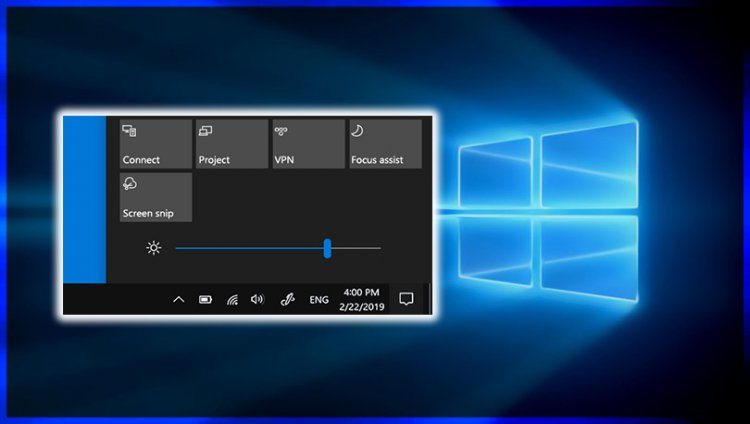
Problemet med ikke at kunne justere skærmens lysstyrke på Windows 10, som normalt forekommer på nyindkøbte bærbare computere, gør forskellige søgninger for at finde en løsning på dette problem, da bærbare brugere ikke kan bruge mere tid ved at øge batteritiden. Hvis du har søgt og fundet denne artikel, kan du slippe af med dette problem ved at udføre det forslag, vi har præsenteret for dig.
Hvorfor kan jeg ikke justere Windows 10-skærmens lysstyrke?
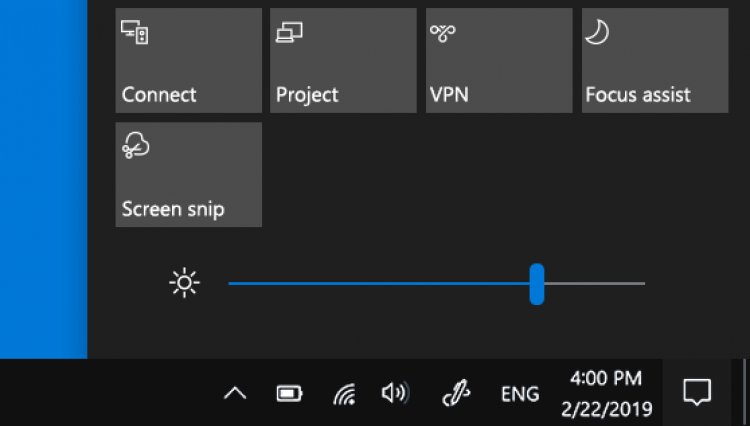
Hvis du ikke holder din computer opdateret, kan du medbringe forskellige fejl. En af disse fejl er Windows 10-skærmens lysstyrkeproblem. Til dette vil vi forsøge at løse det ved at tale om to forslag.
Hvordan løser jeg problemet med Windows 10-skærmens lysstyrke?
Som vi forklarede ovenfor, kan vi løse problemet med mange fejl ved at holde vores computer opdateret. Lad os først kontrollere dette, om vores Windows-operativsystem er opdateret ved at kontrollere vores Windows-opdatering. Hvis det ikke er opdateret, lad os genstarte vores computer ved at opdatere vores Windows-operativsystem.
Windows 10-opdatering
- Skriv Check for Updates i Start-søgefeltet, og åbn den.
- På den Windows-opdateringsskærm, der åbnes, bekræfter vi ved at klikke på knappen Søg efter opdateringer.
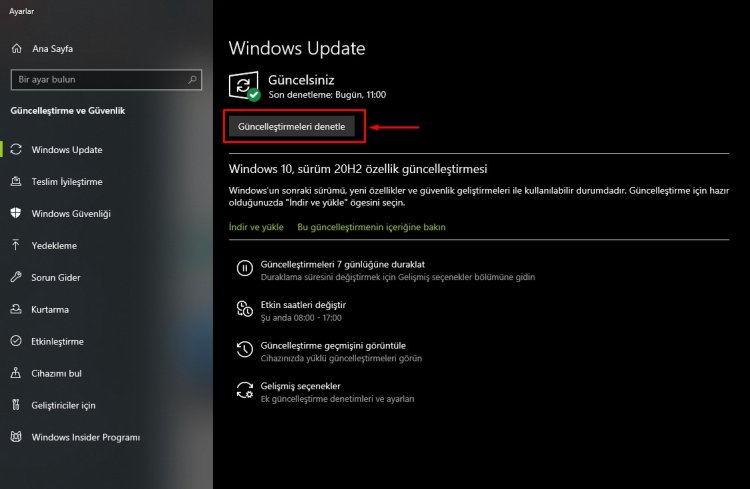
- Hvis din computer ikke er opdateret, opdaterer vi vores computer til den nyeste version ved at opdatere. (Du skal have internet til opdateringen)
- Når opdateringsprocessen er afsluttet, kan vi nu kontrollere skærmens lysstyrkeproblem ved at genstarte vores computer.
Hvis du har gjort dette, og du ikke kunne finde en løsning, lad os gå videre til vores andet forslag.
Enhedsopdatering
Hvis vi har udført ovenstående operationer, men ikke har været i stand til at finde en løsning, lad os kontrollere vores computerhardwareopdatering og udføre den seneste opdatering.
- Vi kan kontrollere vores hardwareopdatering ved at downloade et simpelt program. Lad os downloade Driver Booster-programmet, som næsten alle kender.
- Lad os åbne vores Driver Booster-program og trykke på Scan-knappen.
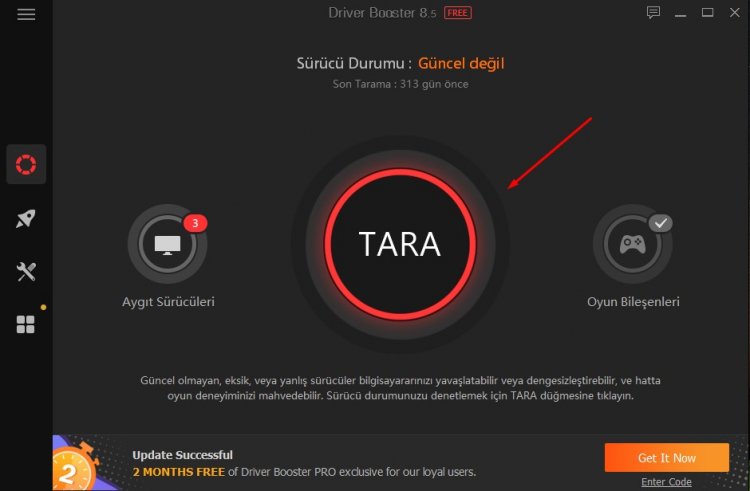
- Når scanningen er afsluttet, viser den dig forældede enhedsdrivere. Klik på knappen Opdater nu til højre.
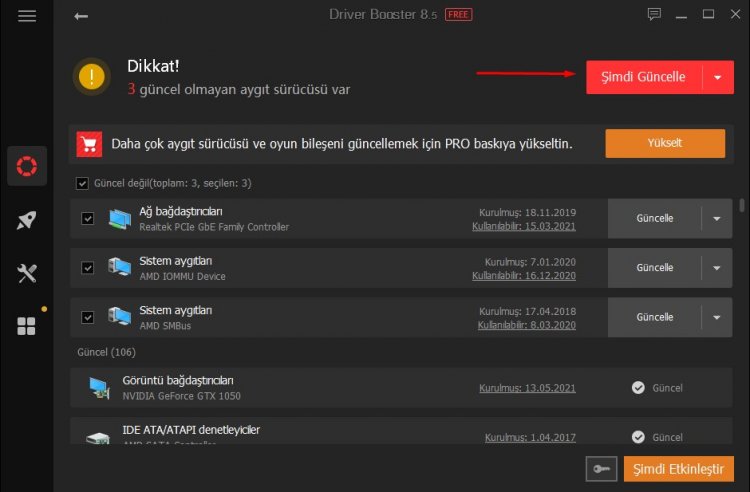
- Når enhedsopdateringer er afsluttet, kan vi løse skærmens lysstyrkeproblem ved at genstarte vores computer.
![Hvordan rettes YouTube-serverfejlen [400]?](https://www.hatauzmani.com/uploads/images/202403/image_380x226_65f1745c66570.jpg)































